
セールモンスターからの操作手順
下記手順の対応完了しましたら、チャットワークでご連絡をお願い致します。
1. セールモンスターのWebサイトにアクセス
2.ログインする
[メールアドレス]と[パスワード]を入力し、[ログイン]ボタンを
クリックしてください。

3.連携する
「Amazonとのデータ連携を行ってください」
と表示された場合は [設定画面へ移動する]ボタンをクリックしてください。

表示されなかった場合は、
左端のメニューの[倉庫管理]をクリックしてください。

Ⅰ. 設定画面表示されるので、Amazon倉庫の「倉庫管理を開く」
Ⅱ. 「Amazon連携設定」をクリックしてください。

Ⅲ. [Amazonと連携]ボタンをクリックしてください。

Ⅳ. Amazonセラーセントラルにログイン
連携したいAmazonアカウントの[メールアドレス]と[パスワード]を入力し、 [ログイン]ボタンをクリックしてください。
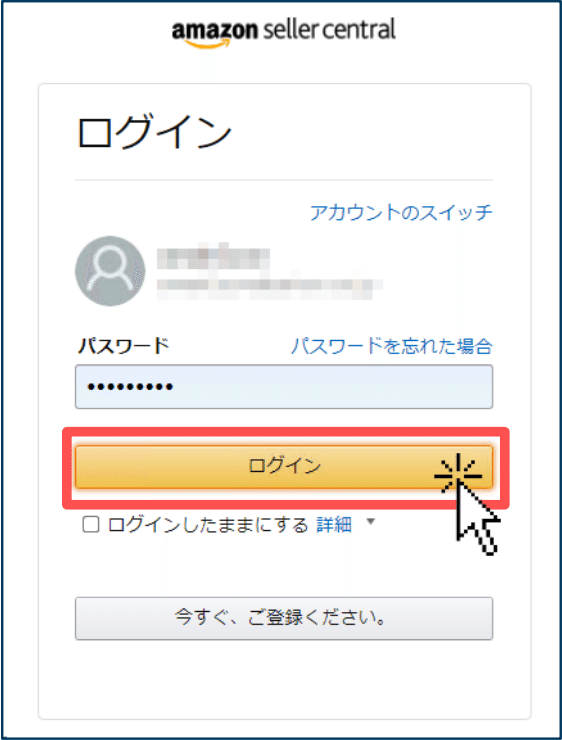
[アカウントのスイッチ]をクリックして、Amazonアカウントを切り替えてください。
Ⅴ. セールモンスターが利用するAmazonの権限が表示されます。
• 内容を確認して、
[私は出品パートナーアカウントと関連データへのアクセス…]にチェックしてください。
• [Confirm]ボタンをクリックしてください。
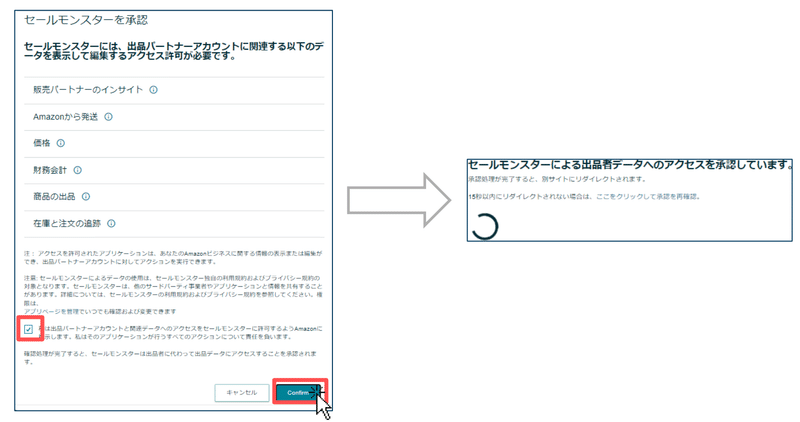
[Confirm]ボタンをクリック
・「Amazonと連携しました」と表示されますので
[OK]ボタンをクリックしてください。

• 出品者ID欄に連携したAmazonの出品者IDが表示されます。
• AmazonAPI連携状態の表示欄に「Amazon連携済」と表示されます。
お疲れさまでした。
以上でセールモンスターとのAmazonと連携は完了です。
対応完了しましたら、チャットワークでご連絡をお願い致します。
更新の都度1年間延長されますので、
期限前に更新する場合は再度
「倉庫管理」-「Amazon連携」を開いていただき、更新を行ってください。
